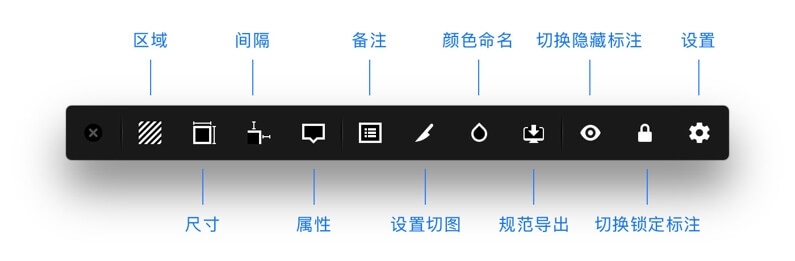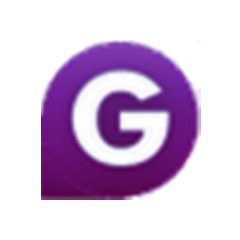Sketch Measure是一款非常方便好用的切图工具,支持标注及切图,Sketch Measure切图插件可以很方便的进行区域选择,属性设置等,使用非常方便。有需要的小伙伴欢迎来好软下载体验。

插件简介:
Sketch是为Mac打造的一款界面优美、功能强大兼有的矢量图形绘制软件。在Sketch中用户能轻松地设计图层面板,而且Sketch为用户提供可能需要的各种操作功能:多层式填充、渐变、噪点、混合模糊以及更多。更值得一提的是,Sketch拥有布尔运算来混合多个形状为更复杂的形状。Sketch旨在为美术设计师打造一款更为实用的程序,不是复制品,而是提升品。
软件功能:
【工具栏】
一个集成了所有功能图标的工具栏,可以方便操作每一个功能
执行 Plugin > Sketch Measure > Toolbar 或使用快捷键
【标注区域】
有时你可能需要标注一个区域以突出该层,而这在 Sketch Measure 中很容易实现
1、在 Sketch 中选中一个或多个层
2、点击工具栏上的 区域 按钮或使用快捷键
【标注尺寸】
用于标注一些图层的宽度和高度
1、在 Sketch 中选中一个或多个层
2、点击工具栏上的 尺寸 按钮或使用快捷键
【标注间隔】
任何层与画板之间的间距
1、选中在画板上的一个层或选中任意两个层
2、点击工具栏上的 间隔 按钮或使用快捷键
【标注属性】
标注图层或文本层的信息,例如填充颜色、边框颜色、不透明度字体和字号等
1、在 Sketch 中选中一个或多个层
2、点击工具栏上的 属性 按钮或使用快捷键
【标注备注】
在画板上标注一些备注,在规范导出的查看器中展示
1、插入文本层,键入一些文本
2、选中文本层
3、点击工具栏上的 备注 按钮或使用快捷键
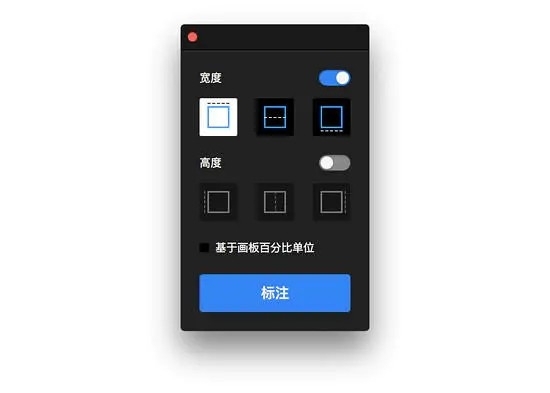
【设置切图】
快速设置层导出选项的预设和 规范导出 切片规格,例如下图导出安卓资源
1、在 Sketch 中选中一个或多个层
2、点击工具栏上的 设置切图 按钮或使用快捷键
【颜色命名】
设置颜色命名和导出 .xml 文件给开发者
1、点击工具栏上的 颜色命名 按钮或使用快捷键
2、在 Sketch 中选中一个或多个图层或文本层
3、在第 1 步骤弹出的颜色管理对话框界面中点击 按钮
如果你想编辑颜色命名
【规范导出】
一键自动生成 HTML 页面,离线下检查所有设计细节,包括 CSS 样式。
1、在 Sketch 中选中一些画板
2、点击工具栏上的 规范导出 按钮或使用快捷键
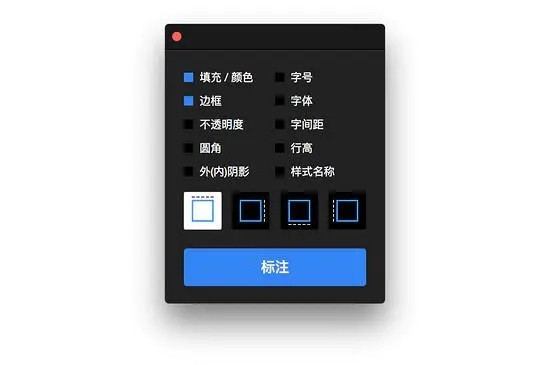
【规范查看器】
你可以使用 Safari 9 或 Google Chrome 来查看, 导出的规范基于 HTML 5、CSS 3 和 Javascript 呈现
选中一个层并悬停在层上来测量和获得间距
点击位于规范查看器界面右侧属性检查器的颜色区域可改变颜色格式
使用 command ? 和 command ? - 来缩放画布
摁住键盘空格键, 同时鼠标拖拽画布可平移画布
切换备注开关可显示和隐藏备注
显示全部